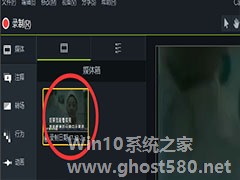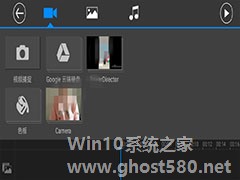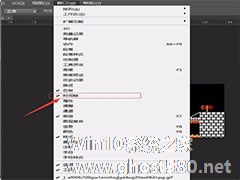-
如何利用camtasia调整视频播放速度?
- 时间:2024-05-04 03:46:50
大家好,今天Win10系统之家小编给大家分享「如何利用camtasia调整视频播放速度?」的知识,如果能碰巧解决你现在面临的问题,记得收藏本站或分享给你的好友们哟~,现在开始吧!
如何利用camtasia调整视频播放速度?进行视频加速处理在一定程度上可以实现不一样的视觉效果,一般常用于搞笑鬼畜视频。下面,小编就为大家介绍下利用camtasia调整视频播放速度方法。
打开camtasia视频编辑软件,导入视频素材,
将视频拖到时间轴的一个轨道上,可以直接用鼠标直接拖拽,或者是在视频上右击、选择“添加到时间轴”,
在左侧工具栏中点击“视觉效果”选项,如果找不到、点击最下面的“其他”,就会显示出来了,
在视觉效果中点击“剪辑速度”选项,如图,
然后用鼠标将其拖拽到下面的视频上,如图,会出现一个提示,
如果你想加速视频播放,可以通过鼠标拖拽来减少视频的总播放时长,对应的就是加速播放速度;如果想要放慢效果,可以延长视频播放时间。
以上就是小编为大家介绍的利用camtasia调整视频播放速度方法。更多相关教程敬请关注系统之家。
以上就是关于「如何利用camtasia调整视频播放速度?」的全部内容,本文讲解到这里啦,希望对大家有所帮助。如果你还想了解更多这方面的信息,记得收藏关注本站~
【Win10系统之家★文章,转载请联系网站管理人员!】
相关文章
-
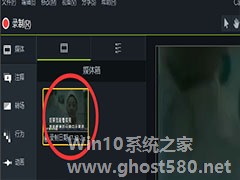
如何利用camtasia调整视频播放速度?进行视频加速处理在一定程度上可以实现不一样的视觉效果,一般常用于搞笑鬼畜视频。下面,小编就为大家介绍下利用camtasia调整视频播放速度方法。
打开camtasia视频编辑软件,导入视频素材,
将视频拖到时间轴的一个轨道上,可以直接用鼠标直接拖拽,或者是在视频上右击、选择“添加到时间轴”,
在左侧工具栏中... -
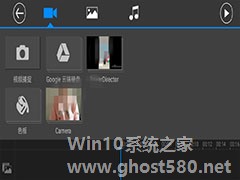
如何利用威力导演调整视频速度?想要调整手机视频的播放速度,用哪款工具比较好呢?很简单,选择威力导演APP就行了。下面,小编就为大家介绍下利用威力导演调整视频速度方法。
打开威力导演APP,按照步骤添加手机视频,如图,
选好视频之后,还要点击一次,它才能添加到项目中,如图,
添加的视频只有十四秒时长,可以播放查看效果,如图,
播放之后点击... -

如何利用PS修改视频播放速度?在很多人看来,PS软件只能进行图片处理,其实不然,我们还可以借助PS来编辑视频。下面,小编就为大家介绍下利用PS修改视频播放速度方法。
打开photoshop软件,导入一份视频文件,
点击菜单栏中窗口——时间轴,界面下方会出现时间轴工...
-
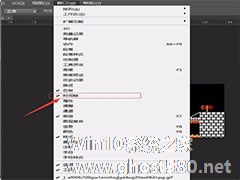
如何利用PS修改GIF动图播放速度?利用PS软件可以制作GIF动图,当然也能求轻松修改图片效果,例如GIF动图的播放速度。下面,小编就为大家介绍下利用PS修改GIF动图播放速度方法。
打开Photoshop软件,导入GIF动图,点击菜单栏中的窗口——时间轴,面板下方就会显示有关此图的信息,
- 软件教程
-
-
操作系统排行榜
更多>> -
- Ghost Win8.1 64位 老机精简专业版 V2023.02
- 【老机专用】Ghost Win8 32位 免费精简版 V2022.01
- 【致敬经典】Ghost Windows8 64位 免激活正式版 V2021.08
- 微软Windows8.1 32位专业版免激活 V2023.05
- Windows11 22H2 (22621.1778) X64 游戏美化版 V2023.06
- Windows11 22H2 (22621.1778) X64 专业精简版 V2023.06
- 笔记本专用 Ghost Win10 64位 专业激活版(适用各种品牌) V2022.08
- GHOST WIN8 X86 稳定专业版(免激活)V2022.07
- Windows8.1 64位 免费激活镜像文件 V2022.07
- Windows 8.1 64位 极速纯净版系统 V2022
-
软件教程排行榜
更多>> -
- Edge浏览器如何安装Flash?Edge浏览器安装Flash插件教程
- Excel如何锁定单元格不被修改?Excel锁定单元格的方法
- Epic游戏时如何打开自带帧数显示?Epic设置帧数显示的方法
- 谷歌浏览器如何提高文件下载速度?谷歌浏览器提高下载速度的方法
- 谷歌浏览器提示无法启动更新检查怎么办?谷歌浏览器无法启动更新检查的解决方法
- 360极速浏览器如何提高下载速度?360极速浏览器提高下载速度的方法
- Excel表格怎么换行?Excel单元格内换行的方法
- Excel表格斜线一分为二怎么弄?Excel表格斜线一分为二的方法
- Excel函数公式大全是什么?Excel函数公式大全介绍
- 雷电模拟器储存空间不足怎么办?雷电模拟器储存空间不足的解决方法
- 热门标签
-